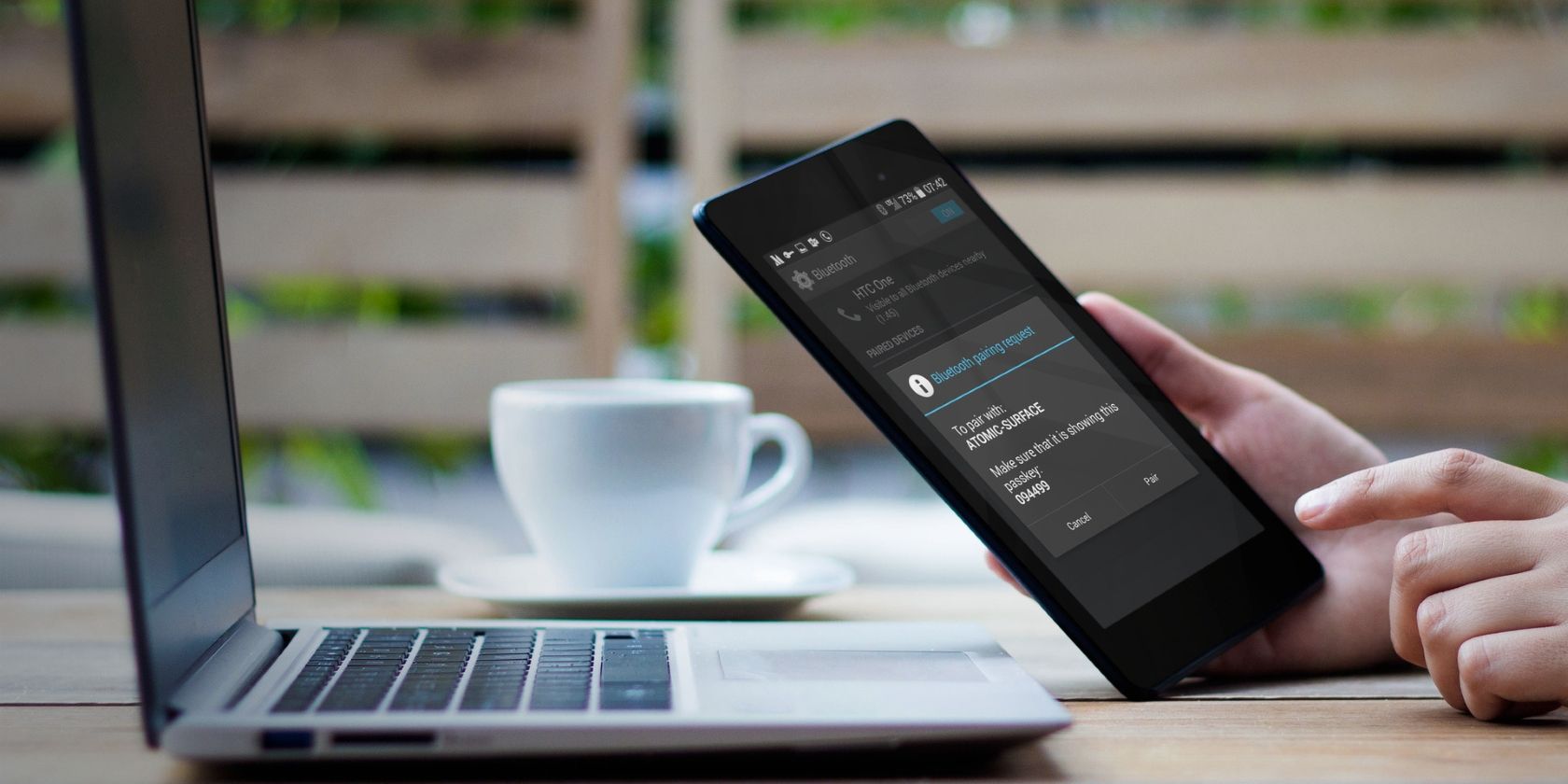Bilgisayarınız veya dizüstü bilgisayarınız için internet bağlantısına mı ihtiyacınız var, ancak herkese açık Wi-Fi erişiminiz yok mu? Çözüm basittir: akıllı telefonunuzun mobil internet bağlantısını BILGISAYARıNıZA bağlayın. Bu işlem bağlama olarak bilinir.
Dizüstü bilgisayarınızla veya tabletinizle bağ, en sevdiğiniz kafedeki genel ağdan daha hızlı olsa da, kendi sorunları olabilir. İşte Android ile bağlama ve mobil internetinizi PC’nize nasıl bağlayacağınızla ilgili bilmeniz gerekenler.
Bağlama Nedir?
Bağlama mobil cihazınızı bilgisayarınıza bağlama terimidir, böylece bilgisayarınız telefonunuzun mobil veri bağlantısı üzerinden çevrimiçi olabilir. USB, Bluetooth veya Wi-Fi üzerinden çalışır.
İPhone öncesi günlerde, bu, herhangi bir yere internet erişimi sağlayan bir numarayı aramak için eski tarz bir özellik telefonu kullanmak anlamına geliyordu. Bazı cep telefonları internet bağlantılarını paylaşarak cihaz ağının APN’sine çevrimiçi olmanızı sağlayabilir.
2007’de iPhone’un piyasaya sürülmesinden sonra, birçok cep telefonu ağı bağlama planları için ekstra ücret almaya başladı. Neyse ki, bu para kapma uygulaması o zamandan beri neredeyse tamamen aşamalı olarak devre dışı bırakıldı—bu günlerde, bağlama genellikle veri ödeneğinizi kullanmanın yanı sıra ücretsizdir.
Android Mobil Bağlama Seçenekleri Açıklandı
Android sahiplerinin dizüstü bilgisayarlarıyla, tabletleriyle ve hatta masaüstü bilgisayarlarıyla mobil internet bağlantısını paylaşmak için üç bağlama seçeneği vardır:
-
Bluetooth ile bağlanın
-
Telefonunuzu kablosuz erişim noktası olarak kullanma
-
Telefonunuzu USB ile bilgisayarınıza bağlama
Aşağıda, pilinizi en hızlı hangi yöntemin tüketeceğini ve hangilerinin verileri en hızlı aktaracağını keşfetmek için bunların her birine bakacağız.
Devam etmeden önce, telefonunuzda mobil interneti etkinleştirdiğinizden emin olun. Mobil sinyal gücünün bağlantı hızınızı etkileyeceğini unutmayın. Bağlama kullanmak telefonunuzun pil seviyesinin hızla düşmesine de neden olabilir; kablosuz bağlama özellikle güç yoğundur.
Karşılaştırma için speedtest.net hız sonuçları sağlıyoruz.
1. Mobil İnternetI USB Kablosuyla Pc’ye Bağlama
Cep telefonları uzun zamandır usb bağlama kullanarak cihazı bilgisayarınıza bağlamanıza izin sağlayan bir modem özelliğine sahiptir. Bu, mobil internet bağlantısını dizüstü bilgisayarınızla veya diğer cihazlarınızla kablolu bir bağlantı üzerinden paylaşmanızı sağlar.
Bunu yapmak kolay. Telefonunuzla birlikte gelen USB kablosunu bilgisayarınıza bağlayın, ardından telefonun USB bağlantı noktasına takın. Ardından, Android cihazınızı mobil interneti paylaşmak üzere yapılandırmak için:
-
Açık Ağ ve internet > Gelişmiş > Etkin Noktası ve bağlama > ayarlar.
-
USB bağlama etkinleştirmek için kaydırıcıyı tıklatın. Bu gri renkte görünüyorsa, USB kablosunun her iki ucuna da düzgün bağlandığından emin olun.
-
Bu, bir sonraki Sıcak nokta ve bağlama uyarısı görünecek ve devam etmenin telefonunuzla BILGISAYARıNıZ arasındaki mevcut veri aktarımlarını kesintiye uğratacağını bildirecektir.
-
Musluk TAMAM devam etmek için.

Bağlamanın etkin olduğunu onaylamak için bir bildirim simgesi görünmelidir. Testlerde aşağıdaki sonuçları bulduk:
- Hız: 97Mbps indirme, 2.02Mbps yükleme, ortalama ping ile 66ms.
- Pil Etkisi: Telefonunuzun pili üzerindeki etki, dizüstü bilgisayarınızın takılı olup olmamasına bağlıdır. Öyleyse, telefon USB bağlantısı üzerinden yavaşça şarj olacağından, pil azalması yavaş olmalıdır.
Not: Bilgisayarınız piliyle çalışıyorsa, telefonunuz kendi pili yerine bilgisayarın pilini tüketir.
2. Mobil internet ile Bluetooth Bağlama kullanın
Mobil interneti USB kablosu olmayan bir bilgisayara nasıl bağlayacağınızı bilmek ister misiniz?
Cevap Bluetooth kullanmaktır. Kısa menzilli kablosuz teknoloji, verileri telefonunuza ve eşleştirilmiş bir cihaza yönlendirmek için yeterli bant genişliğine sahiptir.
Telefonunuzu bilgisayarınızla eşleştirerek başlayın:
-
Android telefonunuzun Bluetooth ayarlarını açın. Bunu, Hızlı Ayarlar’daki Bluetooth simgesine uzun süre basarak yapabilir veya Bağlı aygıtların > ayarlar.
-
Seçmek Yeni cihazı eşleştir, cihazınızı bulunabilir hale getirecektir.
-
Şimdi, Windows 10 sisteminizde, Kazan + I Ayarlar uygulamasını açmak için.
-
Burada, Bluetooth > cihazlar ve diğer cihazlar.
-
Bluetooth’u şu şekilde değiştirme Üzerinde Eğer henüz değilse. Tık Bluetooth veya başka bir aygıt ekleme ardından Bluetooth.
-
Telefonunuzu göründüğünde seçin ve eşleştirme adımlarında yürüyün. Sorunlarla karşılarsanız, Windows 10’da Bluetooth’u ayarlama kılavuzumuza bakın— Aynı adımlar Windows 11’de de kullanılabilir.
-
Eşleştirildikten sonra telefonunuzda Ağ ve internet > Etkin Nokta ve bağlama > ayarlar ve açın Bluetooth bağlama.


Telefon bilgisayarınızla eşleştirildikten sonra mobil internet bağlantısını paylaşabilirsiniz:
-
Windows Sistem Tepsisi’ni genişleterek Bluetooth simgesini tıklatın, bunu sağ tıklatın ve Kişisel Alan Ağına Katılma.
-
Elde eden menüde telefonunuzun simgesini bulun ve sağ tıklayın.
-
Seçmek > Erişim noktasını kullanarak bağlanma.
Telefonunuz daha sonra Bluetooth bağlamanın etkin olduğuna dair bir bildirim görüntülemelidir. Testlerimiz şunları buldu:
- Hız: 35Mbps indirme, 0.78Mbps yükleme, ortalama ping ile 289ms.
- Pil Etkisi: Ağır Bluetooth kullanımı pilinize gerçekten baskı uygular. 10 dakikalık kullanım telefonumdaki şarjın %5’ini yedi.
3. Mobil İnternetinizi Kablosuz Olarak Pc’ye Bağlama
Bluetooth’un kablosuz faydalarını USB hızıyla birleştirmek, telefonunuzu bir Wi-Fi etkin noktası olarak bağlamak belki de en popüler bağlama seçeneğidir.
Mobil internetinizi ve Wi-Fi bağlantınızı kullanarak telefonunuz cihazlarınızı güvenli bir parolayla bağlamak için özel bir ağ oluşturur. Kesinlikle en uygun seçim. Wi-Fi bağlamayı ayarlamak için:
-
Açık Ağ ve Internet > Gelişmiş > Etkin Noktası ve bağlama > ayarlar.
-
Musluk Wi-Fi etkin noktası (denir Taşınabilir etkin nokta bazı telefonlarda).
-
Bir sonraki ekranda kaydırıcıyı değiştirme Üzerinde.
-
Daha sonra bu sayfadaki ağ seçeneklerini ayarlayabilirsiniz. Örneğin, Etkin nokta adı, Güvenlik yazın veya İleri hiçbir cihaz kullanmadığında etkin noktayı otomatik olarak kapatma seçenekleri.
-
Bazı cihazlarda, Etkin noktayı yapılandırma menüsünden bu seçenekleri değiştirebilirsiniz.
-
-
Etkin nokta parolası (bazen denir Parolayı göster) kutusuna girerek parolayı gerekirse görüntüleyebilirsiniz.
Ardından, Windows PC’nizde:
-
Basın Kazan + I açmak için Ayarlar.
-
Git Ağ ve İnternet > Wi-Fi.
-
Tık Kullanılabilir ağları göster ve telefonunuzun oluşturduğu ağı bulmak için göz atın. (Bunu, Sistem Tepsisi’ndeki kablosuz internet simgesini tıklatarak da yapabilirsiniz).
-
Ağı seçin ve Bağlamak.
-
Bağlantıyı kurmak için şifreyi telefonunuzda görüntülendiği gibi girin (gerektiğinde başka değişiklikler yapın).

Bu seçenekten bulduğumuz sonuçlar şunlardır:
- Hız: 10Mbps indirme, 4.45Mbps yükleme, ortalama ping ile 55ms.
- Pil Etkisi: Bluetooth bağlamada olduğu gibi, ağır kullanım pili 10 dakikada yaklaşık yüzde beş azalttı. Bununla birlikte, standart kullanım Wi-Fi bağlama ile daha iyi görünüyor ve potansiyel olarak yaklaşık 5-6 saat sürebilir.
Kablosuz bağlamayı ilk kez ayarladıktan sonra tekrar etkinleştirmek kolaydır. Telefonunuzdaki Hızlı Ayarlar panelini iki kez üstten aşağı kaydırarak açın. Etkin Nokta düğmesini tıklatın, sonra bilgisayarınızın bağlanmasını bekleyin. Ne’i değiştirmediğiniz sürece.twork adı veya parola, otomatik olarak yeniden bağlanmalıdır.
iPhone Mobile Hotspot Pc’ye Nasıl Bağlanır
Android kullanmıyor musunuz? Bilgisayarınızı internete bağlamak ve yalnızca bir iPhone’unuz olması için bir telefon ödünç almanız mı gerekiyor?
iPhone’lar, Kişisel Erişim Noktası ayarları >. Bu, kablosuz özellikli herhangi bir cihazın bağlanabileceği bir Wi-Fi etkin noktasıdır.
Daha fazla uyumluluk için iOS, Android gibi Bluetooth ve USB bağlamayı da destekler. Mobil interneti bir iPhone’dan bilgisayarınıza nasıl bağlayacağınızla ilgili tüm ayrıntılar için iPhone’unuzdaki etkin nokta özelliğini nasıl kullanacağınıza göz atın.
Mobil Bağlama mı? En İyi Pil Ömrü için USB Kullanın
Artık Wi-Fi, USB veya Bluetooth kullanarak mobil interneti bilgisayarınıza nasıl bağlayacağınızı biliyorsunuz.
Ama en iyisi hangisi?
Testlerimiz, USB bağlamanın telefonunuzun pilini en yavaş tüketen seçenek olduğunu göstermektedir. Bu arada, Bluetooth en kötü hızları sunar. Yine de Bluetooth teknolojisindeki gelişmeler sayesinde pil üzerindeki etkisi kabul edilebilir.
Mobil İnternet Bağlantınızı Bilgisayara Bağlamak Kolaydır
Wi-Fi etkin noktası ve USB bağlama arasında seçim yapmak zorunda mı kaldın? USB her şeyde en hızlı değil, wi-fi’yi en iyi seçenek haline getiriyor. Ancak Wi-Fi kullanılamıyorsa, USB bağlamaya güvenmek en iyi alternatifinizdir.